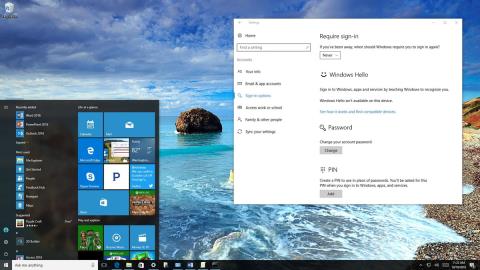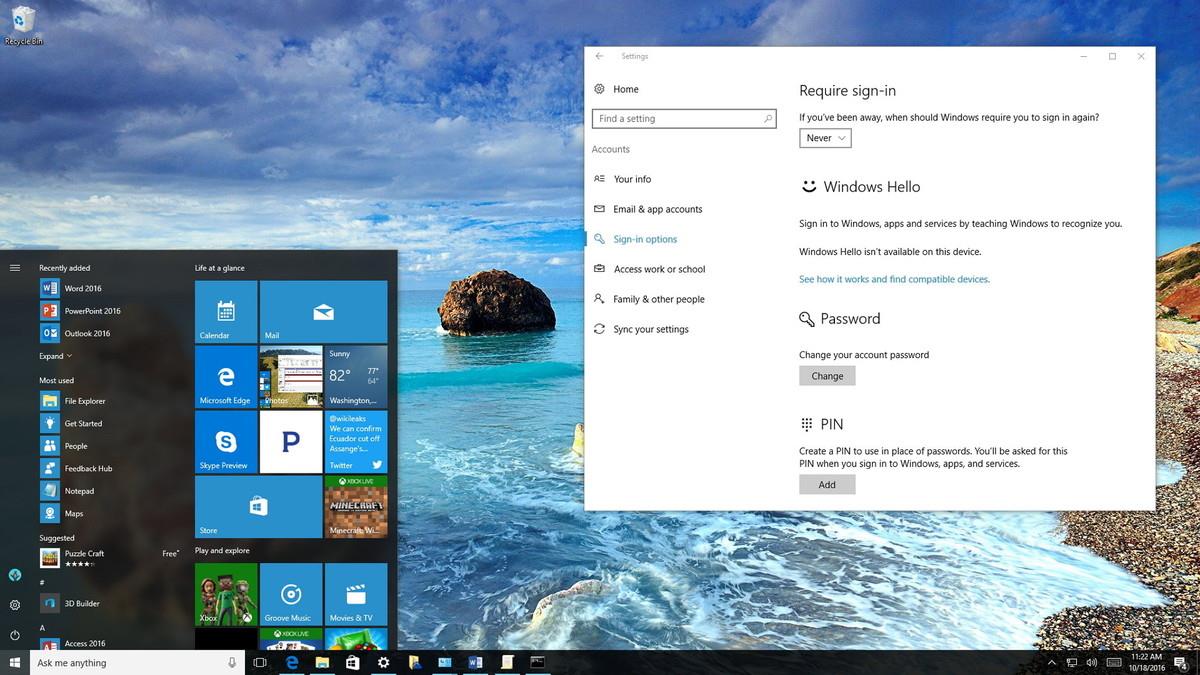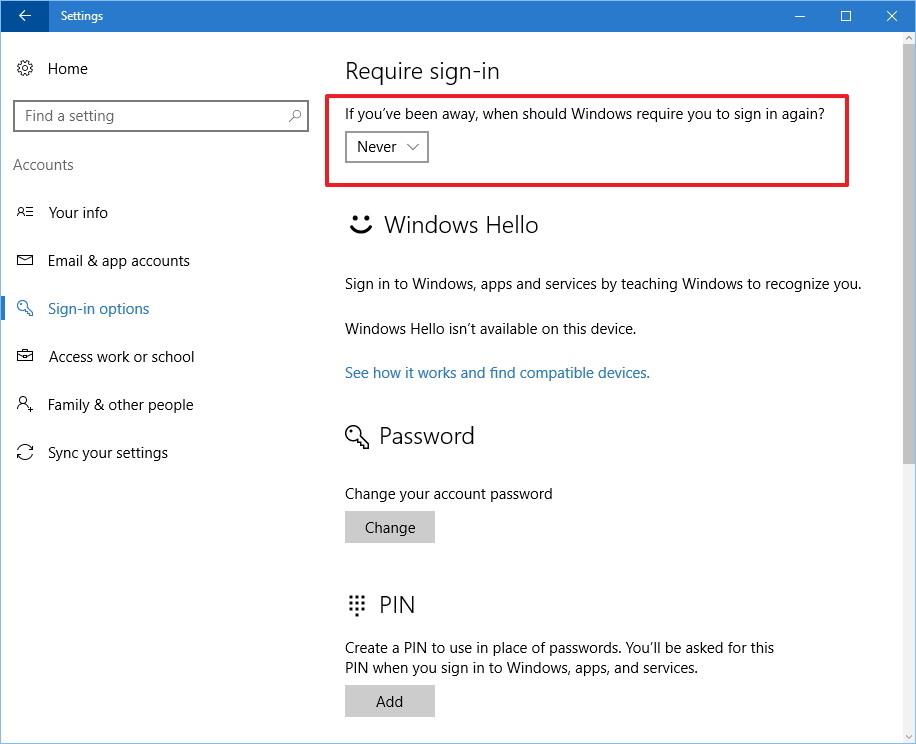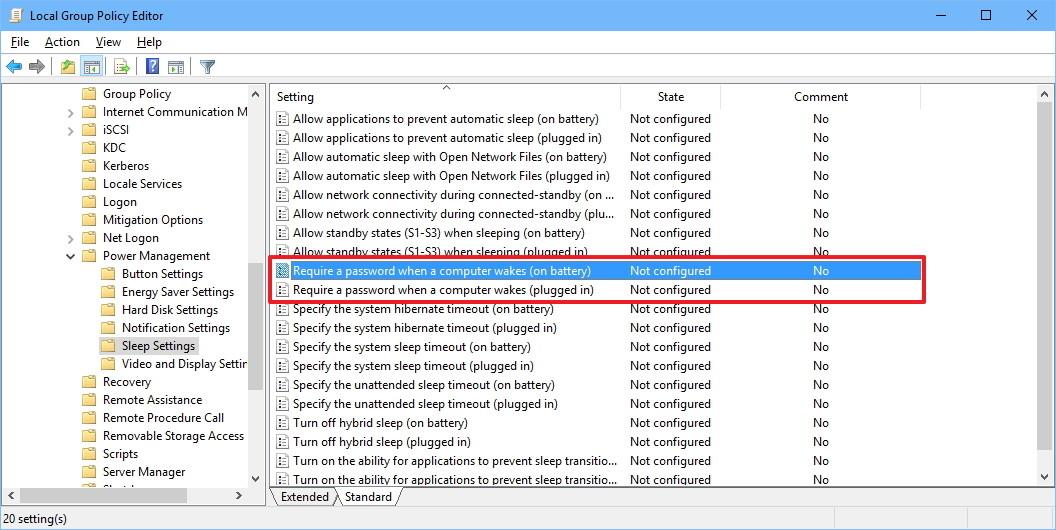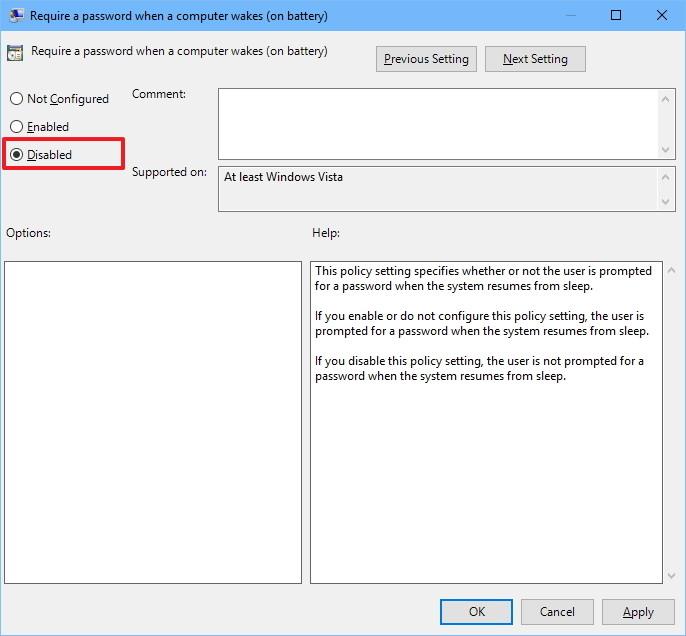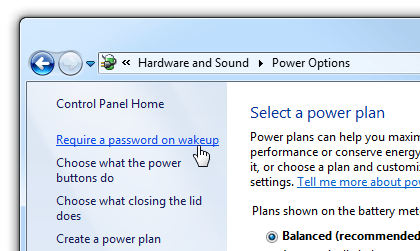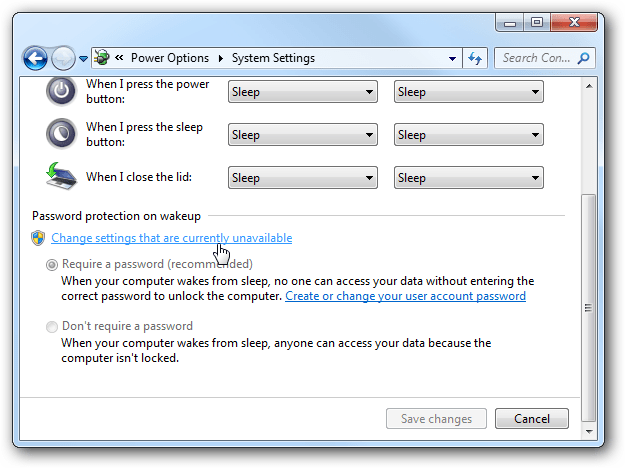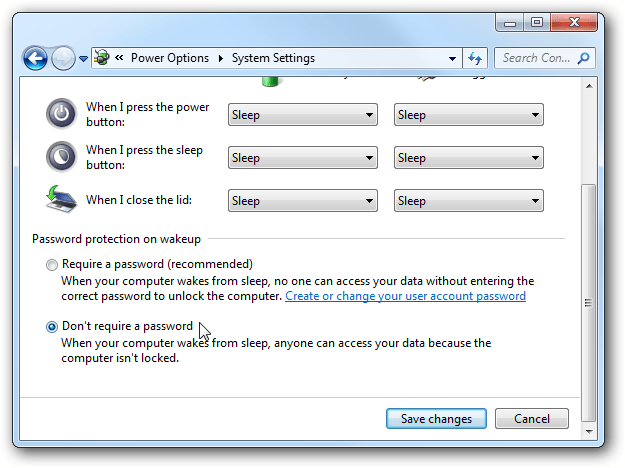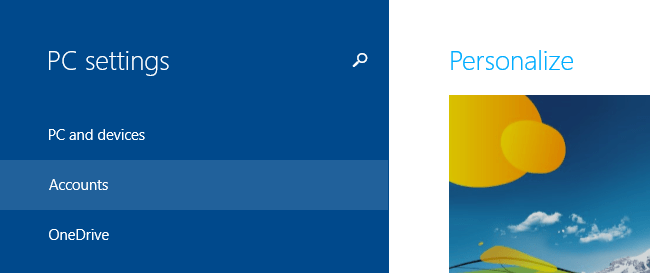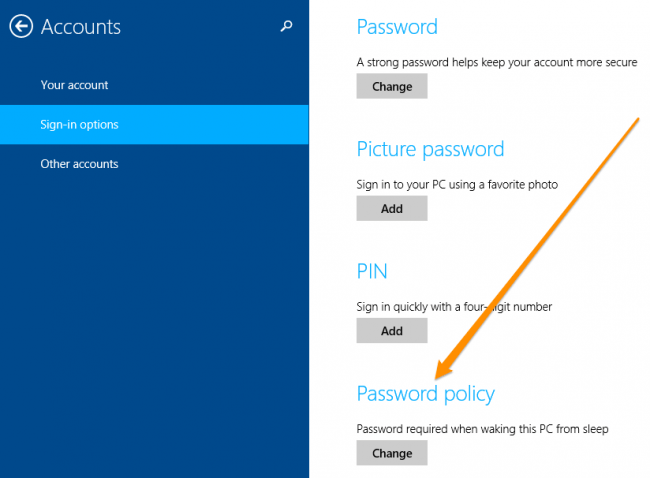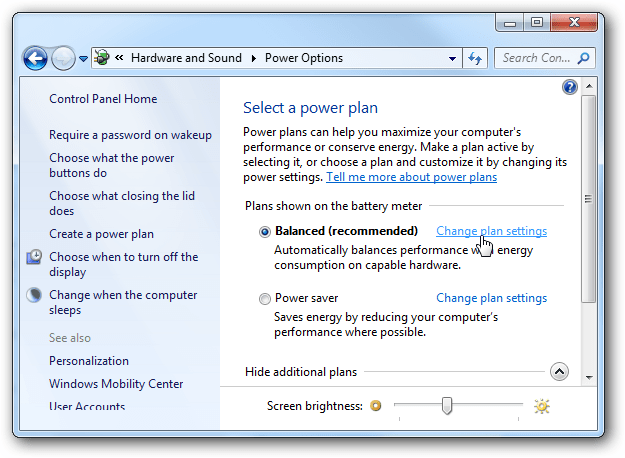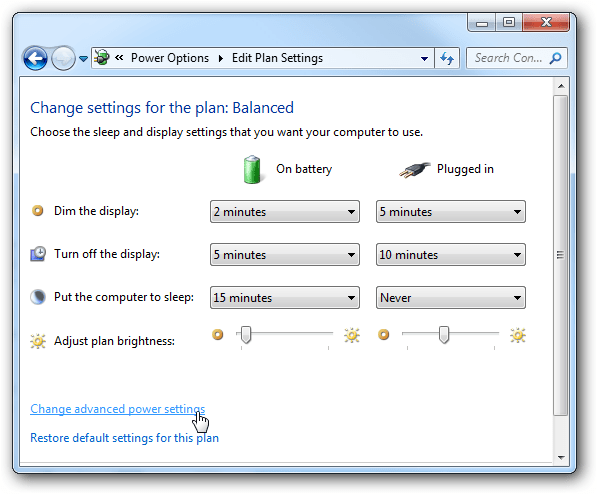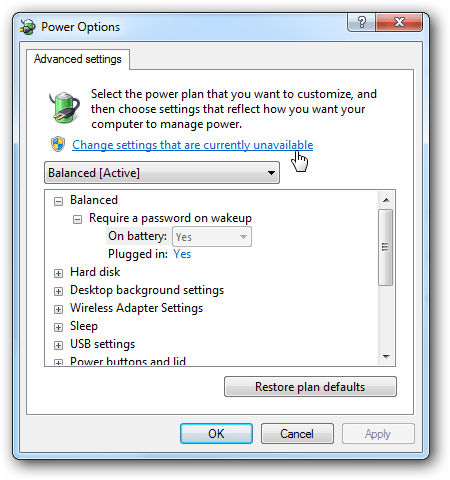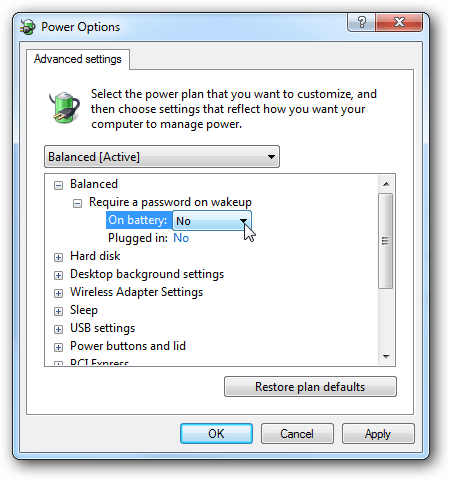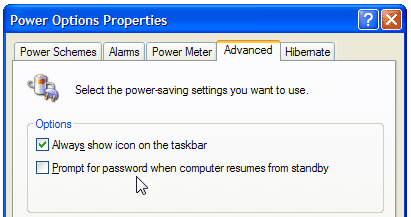Når du setter datamaskinen i hvilemodus, vil Windows som standard be deg om å angi passordet ditt etter å ha startet datamaskinen. For å spare tid og krefter kan du stille inn Windows til å logge på automatisk hver gang du starter datamaskinen fra hvilemodus.
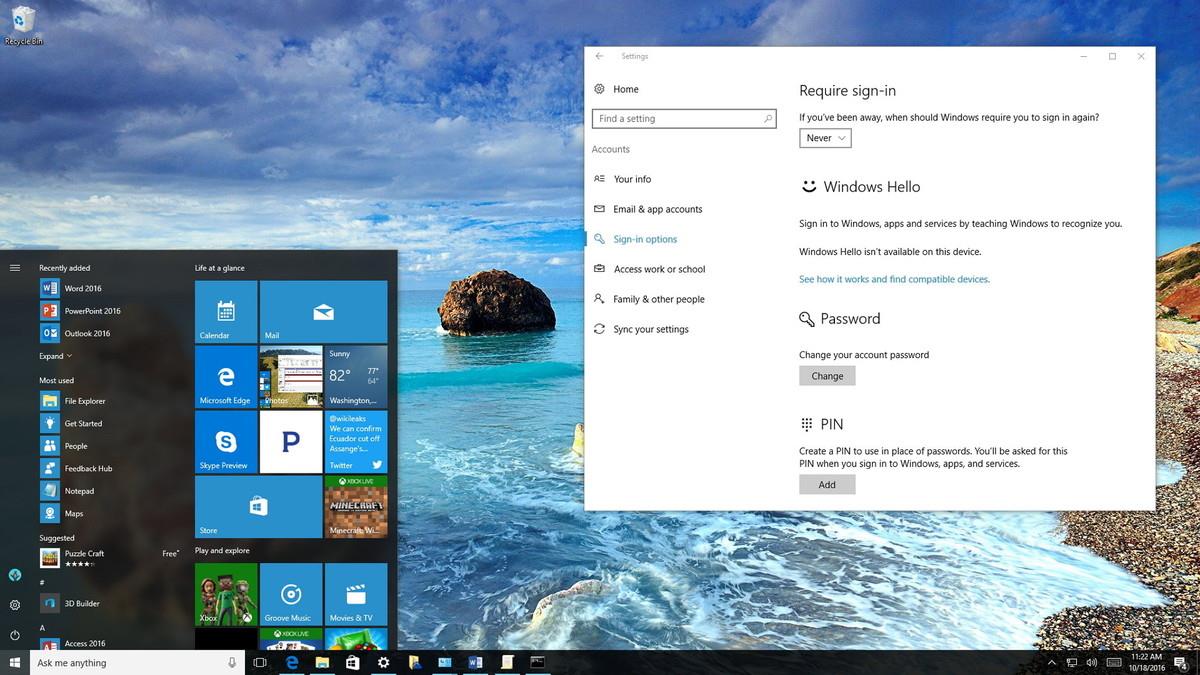
Del 1: På Windows 10-datamaskiner
1. Gjennom Innstillinger
1. Åpne først Innstillinger-applikasjonen.
2. I Innstillinger-vinduet finner du og klikker Kontoer .
3. Klikk deretter Påloggingsalternativer .
4. I delen Krev pålogging klikker du på Aldri fra rullegardinmenyen for å fullføre.
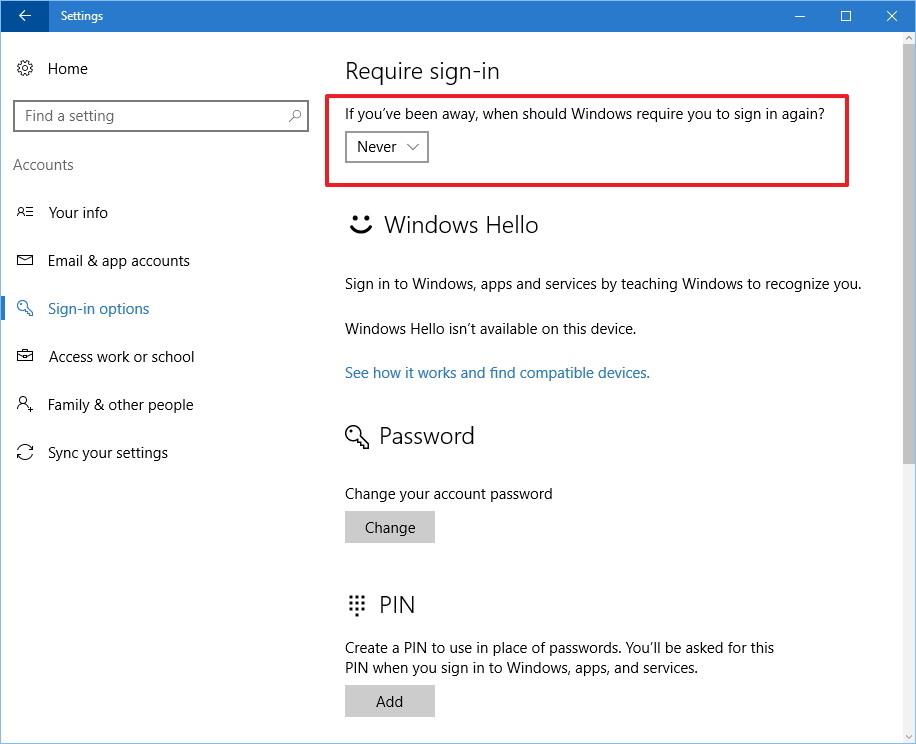
Hvis du vil vise en passordmelding når du starter datamaskinen fra hvilemodus, følger du de samme trinnene, går til trinn 4, velger Når PC våkner fra hvilemodus , og du er ferdig.
2. Bruk gruppepolicy
Hvis du bruker Windows 10 Pro, kan du bruke Group Policy Editor for å forhindre at operativsystemet ber om et passord når den bærbare datamaskinen er på batteristrøm eller når den er koblet til.
Slik gjør du dette:
1. Trykk på Windows + R -tastkombinasjonen for å åpne Kjør kommandovinduet.
2. Skriv deretter inn gpedit.msc i Kjør kommandovinduet og trykk Enter eller klikk OK for å åpne Local Group Policy Editor.
3. I vinduet Local Group Policy Editor, naviger til nøkkelen:
Datamaskinkonfigurasjon > Administrative maler > System > Strømstyring > Dvaleinnstillinger
4. Finn og dobbeltklikk deretter på policyen Krev et passord når en datamaskin våkner (på batteri) eller Krev et passord når en datamaskin våkner (tilkoblet).
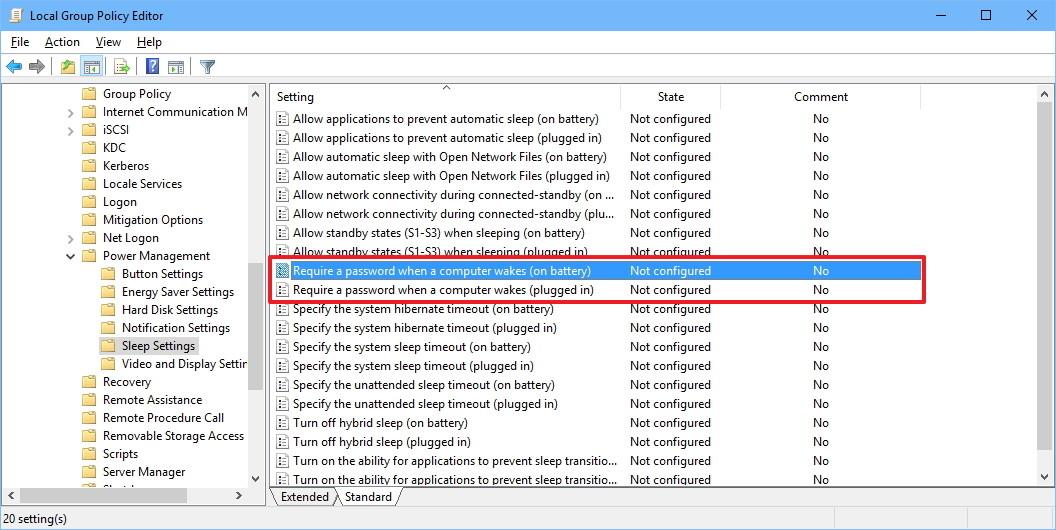
5. I neste vindu klikker du Deaktiver i venstre rute.
6. Klikk på Bruk .
7. Klikk OK for å fullføre prosessen.
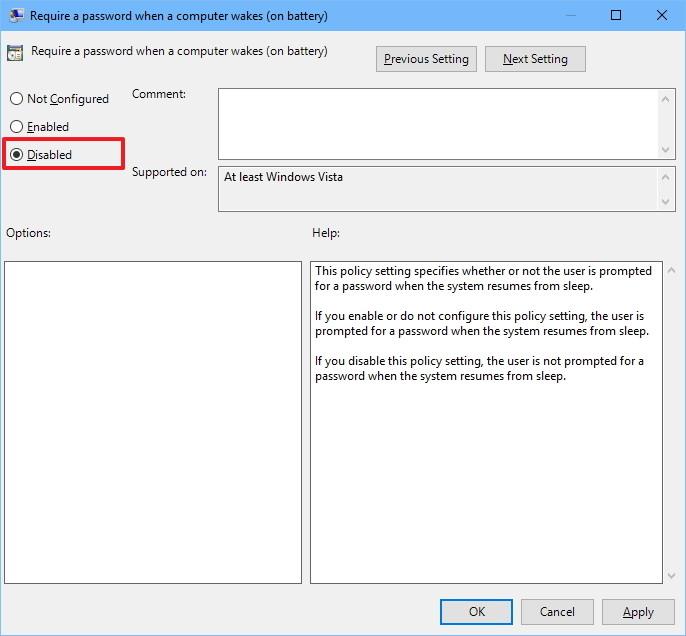
Etter å ha fullført trinnene, fra nå av hver gang du starter datamaskinen fra hvilemodus, trenger du ikke lenger å angi tilgangspassordet ditt.
Hvis du vil vise en passordmelding når du starter datamaskinen fra hvilemodus, følg de samme trinnene, gå til trinn 5, velg alternativet Ikke konfigurert og du er ferdig.
3. Bruk ledetekst
Hvis du bruker Windows 10 Home, og du ikke får tilgang til Local Group Policy Editor (bare tilgjengelig på Windows 10 Pro, Enterprise og Education), kan du bruke ledetekst.
Følg trinnene nedenfor for å deaktivere passordkravet når Windows 10 starter fra hvilemodus:
1. Trykk på Windows + X -tastekombinasjonen for å åpne Power User Menu, her klikker du Ledetekst (admin).
2. Hvis du vil deaktivere påloggingsalternativet når datamaskinen er på batteri, skriv inn kommandoen nedenfor i ledeteksten og trykk Enter:
powercfg /SETDCVALUEINDEX SCHEME_CURRENT SUB_NONE CONSOLELOCK 0
Hvis du vil deaktivere påloggingsalternativet når enheten er koblet til, skriv inn kommandoen nedenfor i kommandopromptvinduet og trykk Enter:
powercfg /SETACVALUEINDEX SCHEME_CURRENT SUB_NONE KONSOLELÅS 0

For å aktivere alternativet for å kreve et passord når du starter datamaskinen fra hvilemodus, følg trinnene nedenfor:
1. Trykk på Windows + X -tastekombinasjonen for å åpne Power User Menu, her klikker du Ledetekst (admin) .
2. Hvis du vil aktivere påloggingsalternativet når datamaskinen er på batteri, skriv inn kommandoen nedenfor i ledeteksten og trykk Enter:
powercfg /SETDCVALUEINDEX SCHEME_CURRENT SUB_NONE KONSOLELÅS 1
Hvis du vil aktivere påloggingsalternativet når enheten er koblet til, skriv inn kommandoen nedenfor i ledetekstvinduet og trykk Enter:
powercfg /SETACVALUEINDEX SCHEME_CURRENT SUB_NONE KONSOLELÅS 1
Del 2: På Windows 7, 8
På Windows 7, 8 eller Windows 10 åpner du Strømalternativer i Kontrollpanel og klikker deretter på Krev passord ved aktivering i venstre rute.
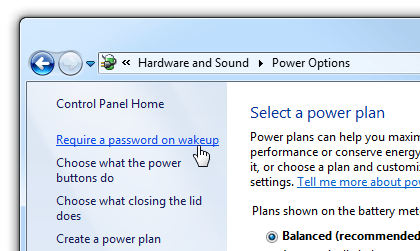
Klikk deretter på koblingen Endre innstillinger som for øyeblikket ikke er tilgjengelige .
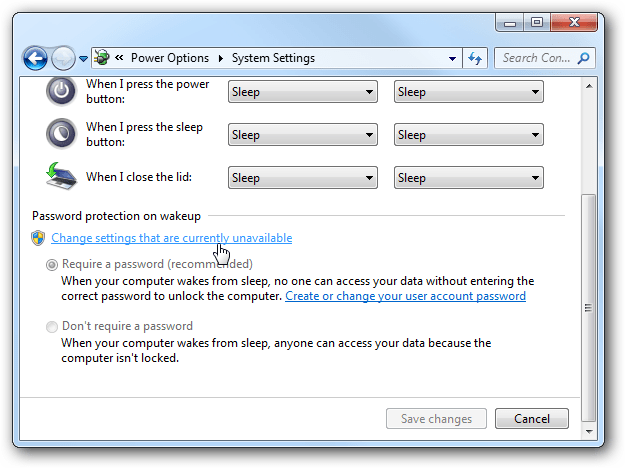
Klikk til slutt på Ikke krev passord og lagre endringene.
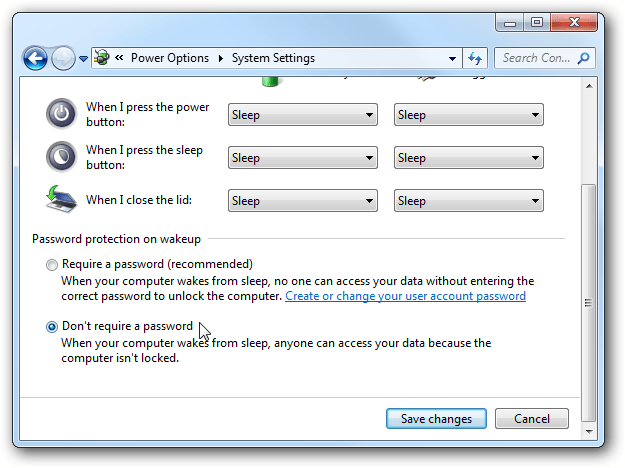
Del 3: Berør enheter som bruker Windows 8-operativsystemet
Hvis du bruker et nettbrett som kjører Windows 8 operativsystem, kan du følge instruksjonene nedenfor:
Åpne først PC-innstillinger , og klikk deretter på Kontoer .
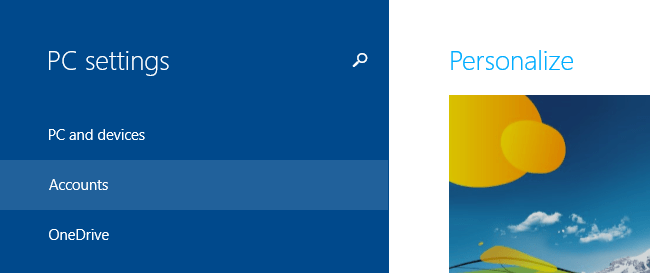
I kontogrensesnittet klikker du på alternativet Påloggingsalternativer i venstre rute.
I dette alternativet kan du velge å få tilgang til enheten ved å bruke et bildepassord eller PIN-kode i stedet for å bruke et vanlig passord.
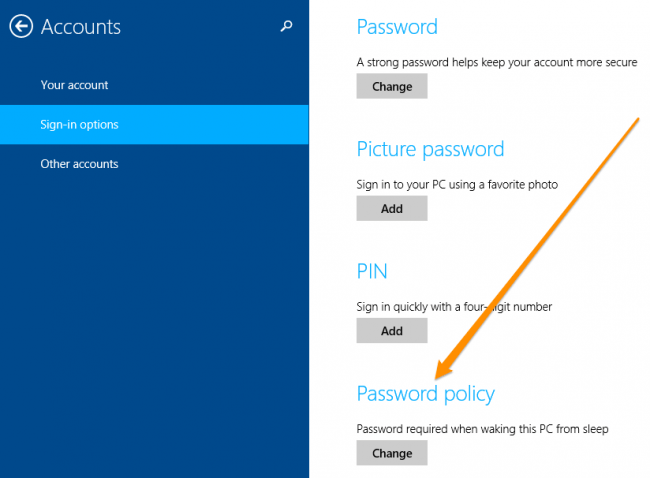
Eller hvis du vil fjerne påloggingspassordet ditt, kan du velge Passordpolicy. Klikk deretter Endre slik at Windows slutter å spørre om passord når du starter enheten.
Del 4. På Windows Vista
Åpne Strømalternativer i kontrollpanelet, finn strømplanen du bruker, og klikk deretter på koblingen Endre planinnstillinger .
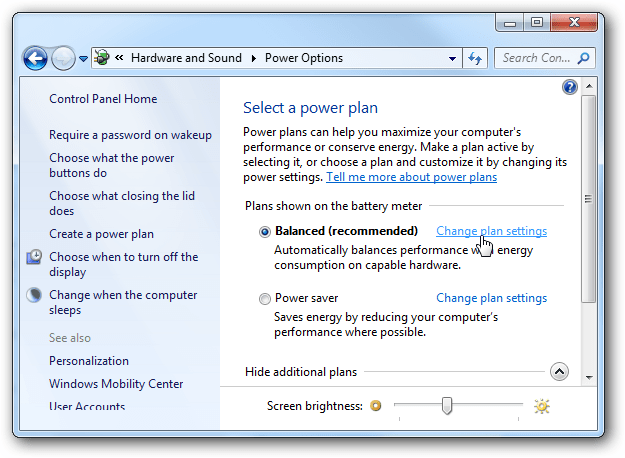
Klikk deretter på koblingen Endre avanserte strøminnstillinger i nedre hjørne av grensesnittet.
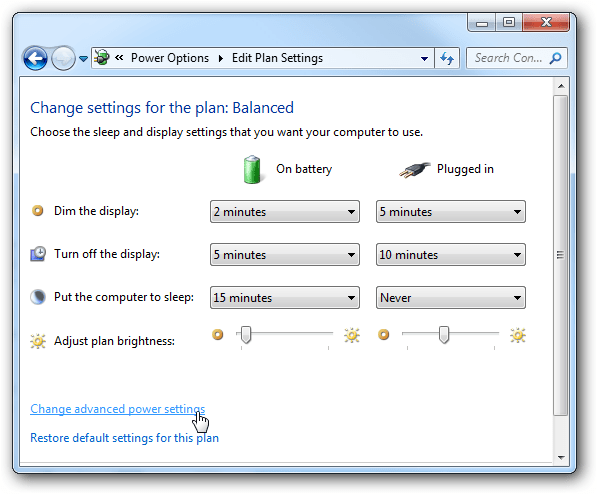
Velg Endre innstillinger som for øyeblikket ikke er tilgjengelige .
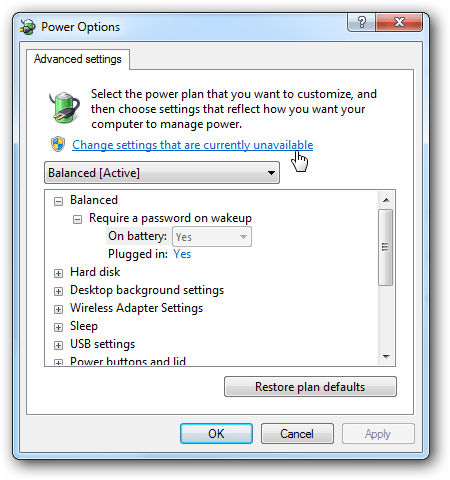
Til slutt, i alternativet Krev passord ved vekking endrer du verdien for På batteri og tilkoblet fra Ja til Nei .
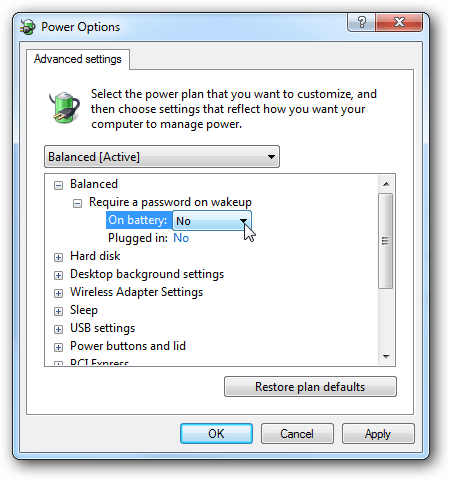
Del 5. På Windows XP
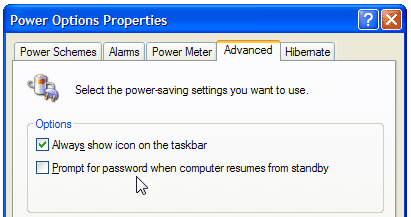
På Windows XP trenger du bare å åpne Strømalternativer i Kontrollpanel, finne kategorien Avansert og deretter fjerne merket for Spør om passord når datamaskinen gjenopptar fra ventemodus.
Du kan referere til:
Lykke til!